Sin lugar a dudas, nuestros teléfonos inteligentes tienen gran parte de nuestra información personal, incluidos los mensajes de texto que capturan nuestras conversaciones diarias. Si bien estos mensajes pueden ser importantes para preservar discusiones memorables, a veces los necesitamos eliminados de nuestros teléfonos móviles. En particular, este enfoque de reducción de chat podría liberar algo de espacio de nuestros dispositivos o proteger nuestra privacidad en general.
Por lo tanto, es importante que los usuarios de iOS aprendan Cómo eliminar los mensajes de texto de forma permanente en iPhoneya que eliminarlos de la aplicación Mensajes de Apple no es suficiente. Este artículo explicará la limpieza permanente de los mensajes de texto y garantizará que sus chats privados permanezcan privados.
Parte 1: ¿Se pueden eliminar permanentemente los textos del iPhone?
Puede usar su iPhone para eliminar el texto de forma permanente, pero este proceso requerirá más que simplemente eliminar mensajes de la aplicación Mensajes. Por ejemplo, ya no puede ver una conversación eliminada en la lista, pero no necesariamente no se borra del almacenamiento de su móvil.
Significa que todavía hay la oportunidad de recuperar esos chats eliminados utilizando enfoques adecuados, lo que puede ser una preocupación para los usuarios que buscan proteger su privacidad. Por lo tanto, asegúrese de utilizar una herramienta segura de estudios de datos que sobrescriba los datos eliminados, por lo que es irracional. Además, puede hacer una copia de seguridad regularmente de su iPhone y realizar un reinicio de fábrica, borrando todo el contenido y la configuración.
Parte 2: Cómo eliminar los mensajes de texto permanentemente en iPhone (forma oficial)
Antes de cualquier otro enfoque, comenzaremos esta guía con la forma directa y oficial de Apple ha proporcionado a sus usuarios. Con esta técnica, puede asegurarse de que los textos o conversaciones eliminados no solo desaparezcan desde su vista, sino también el almacenamiento completo de su móvil. Visite los pasos a continuación para aprender cómo elimina permanentemente los mensajes en su iPhone directamente desde la aplicación Mensajes:
Paso 1 En primer lugar, vaya a lanzar la aplicación «Mensajes» en su iPhone y comuníquese con la lista de conversación de mensajes. Luego, presione la opción «Editar» desde la esquina superior izquierda y elija «Mostrar recientemente eliminado» en el menú contextual de aparición.
Learn more: Cómo Eliminar Permanentemente el Historial de Safari en iPhone, iPad o iPod Touch
Paso 2 Después de esto, llegará a otra ventana donde pueda ver todos los chats eliminados a los que aún se puede acceder. Finalmente, verifique las conversaciones que desea eliminar permanentemente y luego presione la opción «Eliminar».
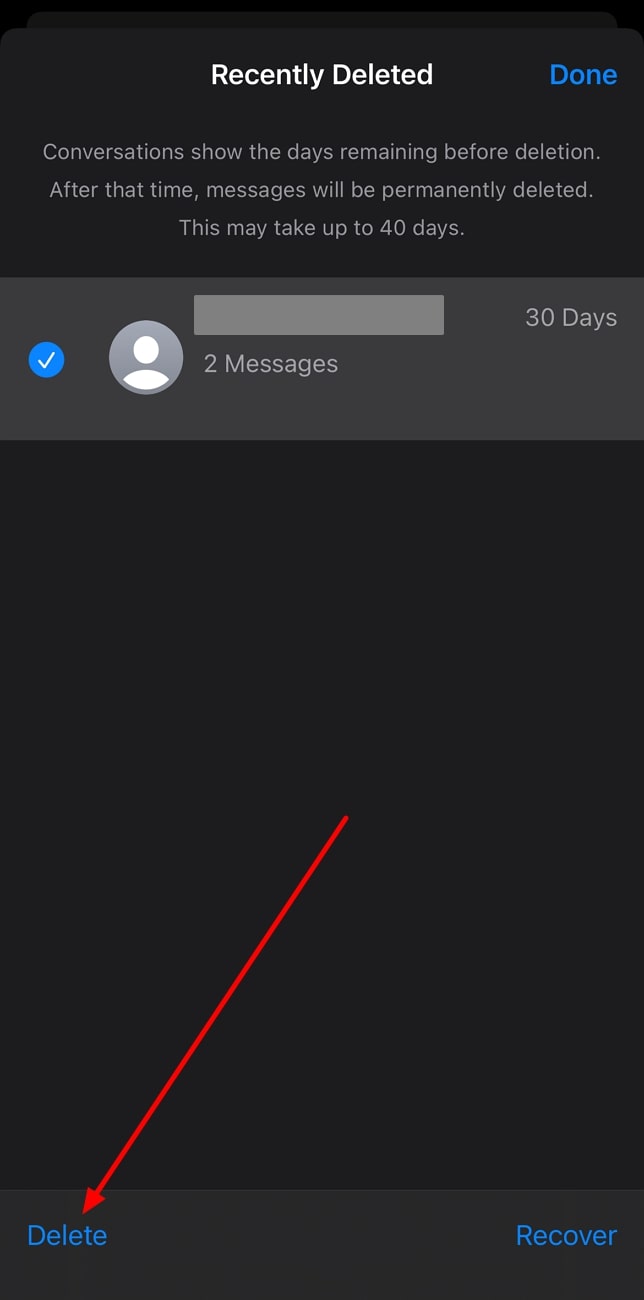
Parte 3: Otras posibles formas de eliminar mensajes de texto para siempre en iPhone
Además del método oficial de usar la aplicación Mensajes, su iPhone también puede usar algunas otras técnicas para eliminar los chats no deseados. Esta sección discutirá explícitamente formas de aprender a eliminar los mensajes de texto para siempre en un iPhone. Eche un vistazo a algunas de las soluciones que recurren al chat que se enumeran a continuación:
1. Sincronizar iPhone a iTunes para sobrescribir la copia de seguridad
Una forma efectiva de garantizar que sus mensajes de texto se eliminen permanentemente de su iPhone es sincronizar su móvil a iTunes. Este método funciona sobrescribiendo la antigua copia de seguridad, que aún puede contener sus chats eliminados, con uno nuevo que los excluye. Consulte la guía a continuación para explorar cómo eliminar los mensajes de texto en el iPhone de forma permanente:
Paso 1 Cuando haya terminado eliminando un chat específico en su iPhone, conecte a su computadora con un cable USB a Lightning/Type-C. Luego, inicie la aplicación iTunes y toque el icono «dispositivo» desde la esquina izquierda anterior.
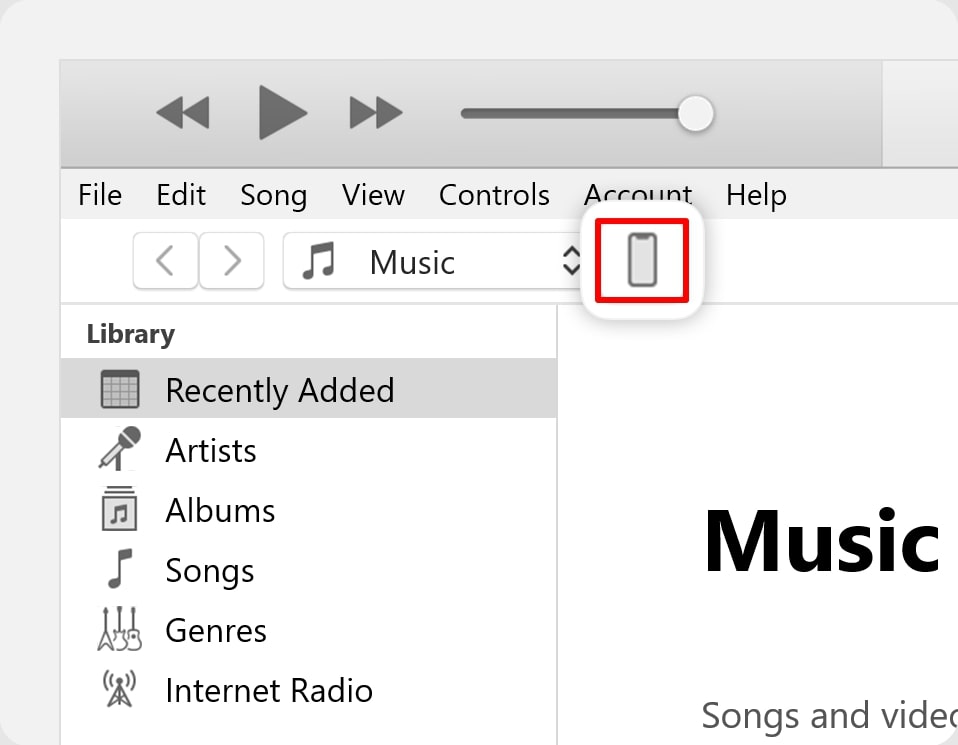
Paso 2 Después de esto, elija «esta computadora» en la pestaña «Resumen» en la sección «Copia de seguridad». Ahora, presione el botón «Soporte de respaldo ahora» que creará una nueva copia de seguridad de su iPhone, incluido el estado actual con chats eliminados.
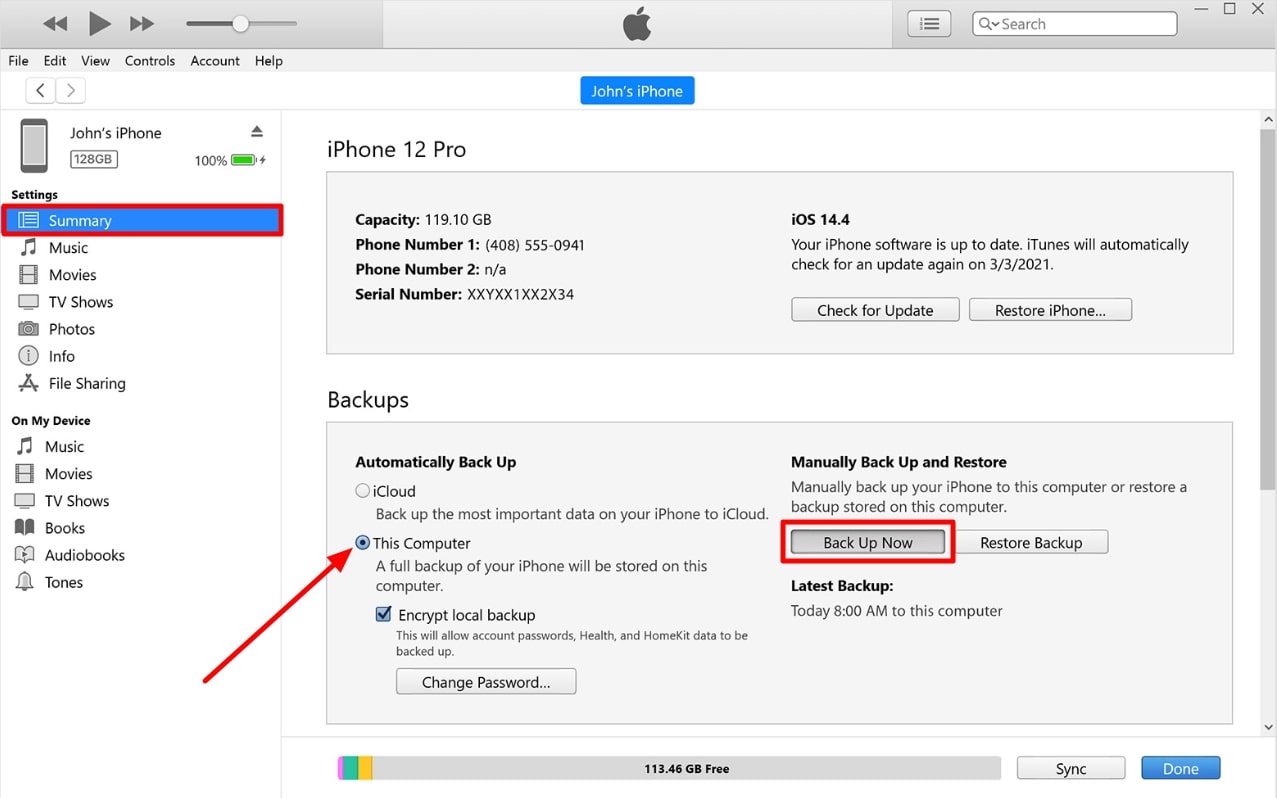
2. Restaurar la configuración de fábrica de iPhone
La restauración de la configuración de fábrica limpia todos los datos en su iPhone, incluidos los mensajes de texto y cualquier información personal. De esta manera, puede asegurarse de que no hay datos residuales en su móvil como los mensajes eliminados previamente. Así es como puede usar este método e implementar sobre cómo eliminar permanentemente los textos de iPhone:
Paso 1 Comience por llegar a la página de configuración «general» cuando navegue a través de la aplicación principal «Configuración». Allí, busque la opción «Transferir o restablecer iPhone» desplazando la ventana al final.
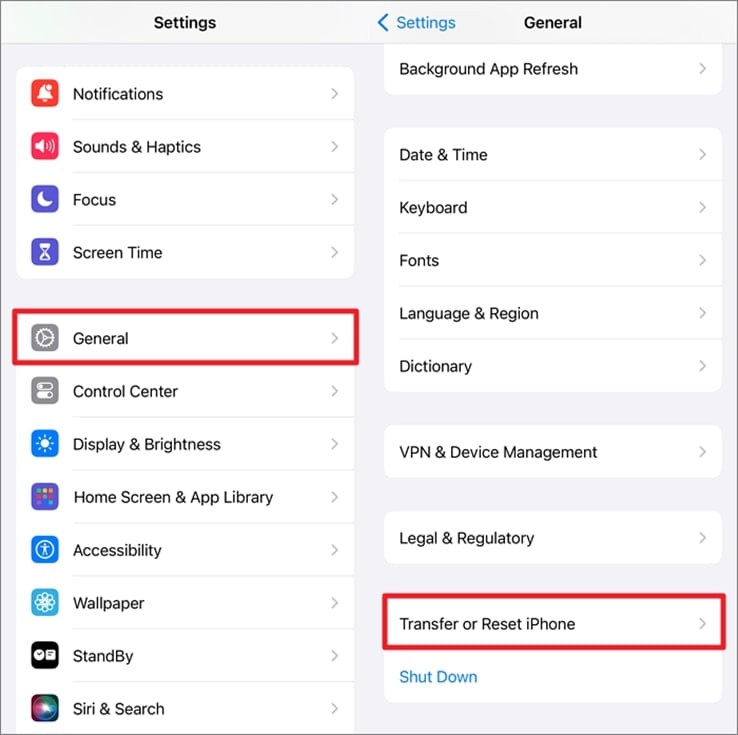
Paso 2 A continuación, aterrizará en la pantalla «Transferir o restablecer el iPhone» donde podrá presionar «Borrar todos los contenidos y configuraciones». Finalmente, el sistema lo llevará a otra página de confirmación en la que debe presionar «Continuar» e ingresar el código de acceso de su iPhone para liderar con la operación de reinicio.
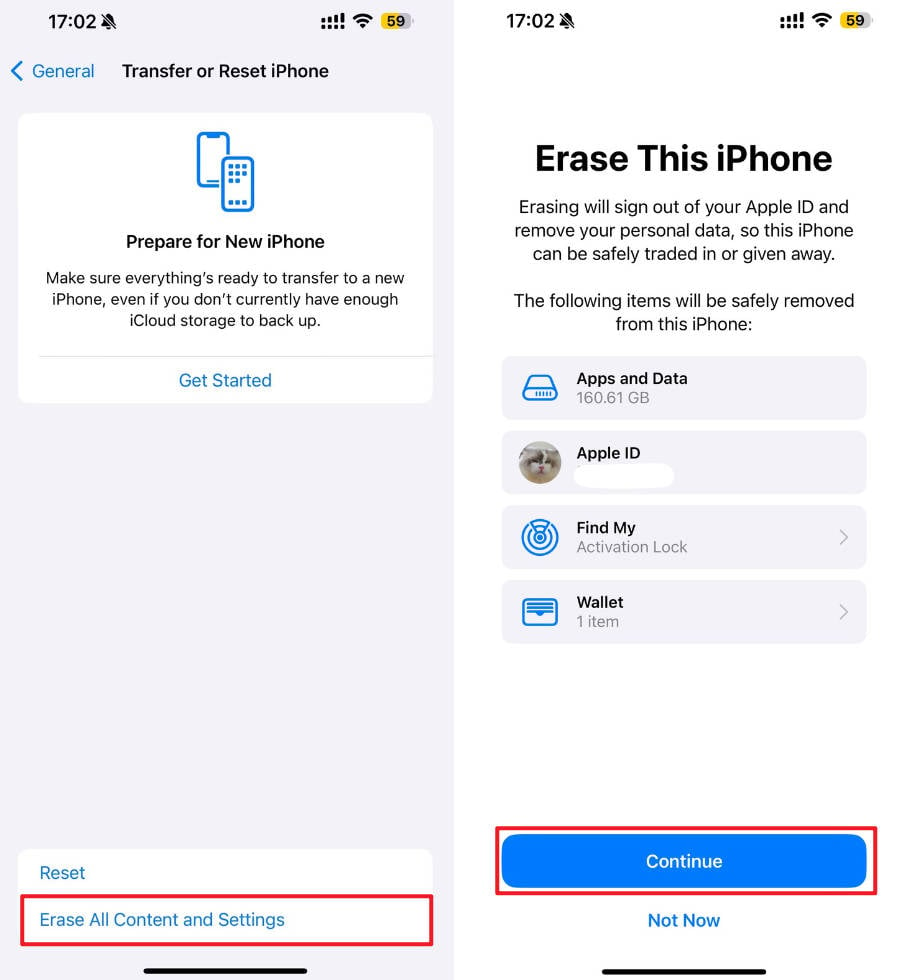
3. Elimine la copia de seguridad de iCloud
Sin una copia de seguridad de iCloud, sin estado guardado de su iPhone incluye los mensajes eliminados. Esto significa que incluso si restaura su dispositivo desde iCloud en el futuro, los mensajes eliminados no reaparecerán. Camine a través de los pasos a continuación para aprender cómo eliminar permanentemente los mensajes de SMS en su iPhone eliminando la copia de seguridad de iCloud:
Paso 1 Comience por obtener su acceso a la página «Apple ID» desde la aplicación «Configuración» de su móvil. Luego, toque la opción «iCloud» que lo llevará a la página que muestra toda la información de iCloud.
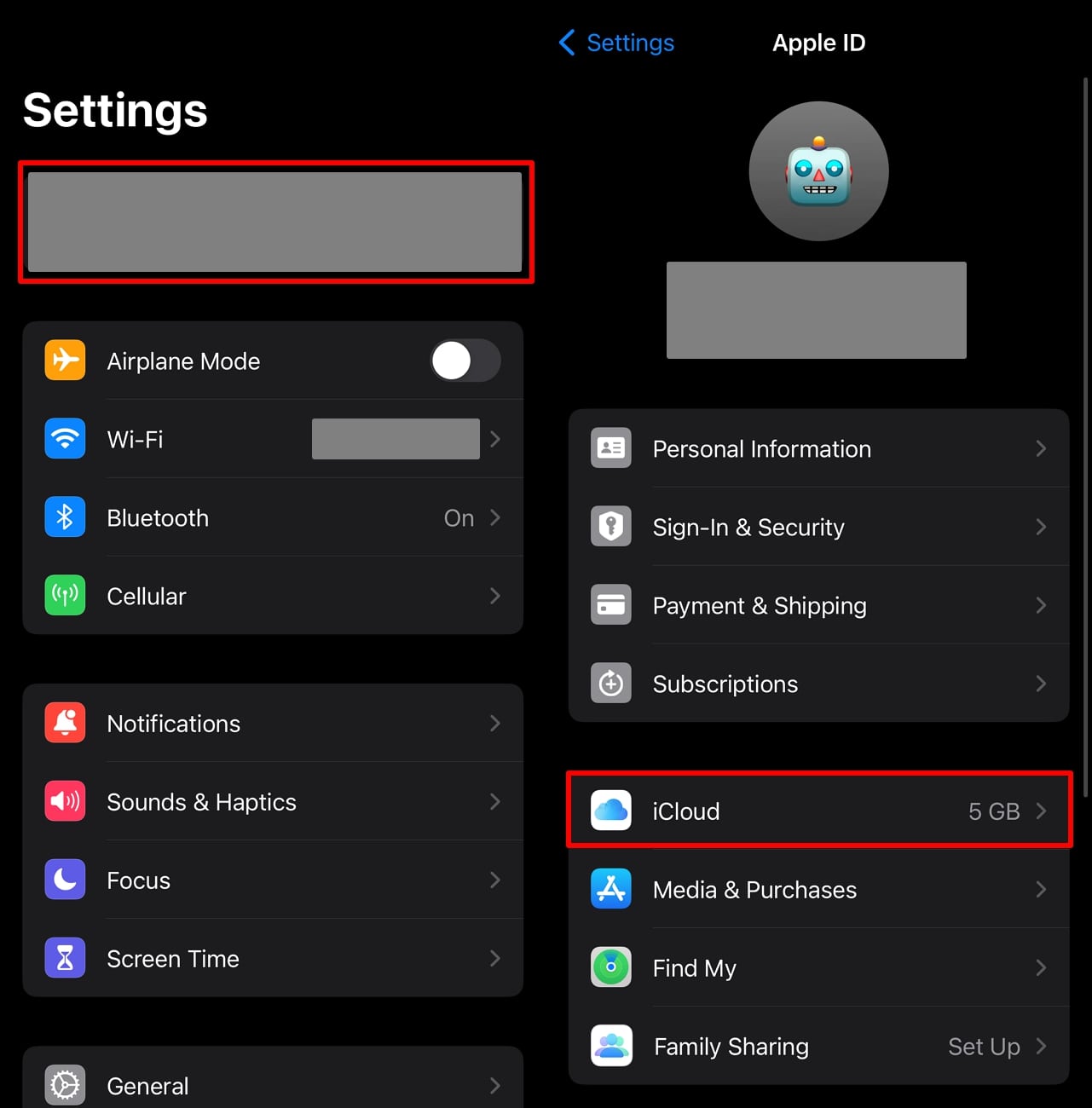
Paso 2 A continuación, presione la pestaña «Administrar almacenamiento de cuenta» para llegar a otra ventana, previsualizando todo el almacenamiento de iCloud ocupado por aplicaciones instaladas. Allí, seleccione la opción «Copia de seguridad» para ver cuáles de sus dispositivos están vinculados a ella.
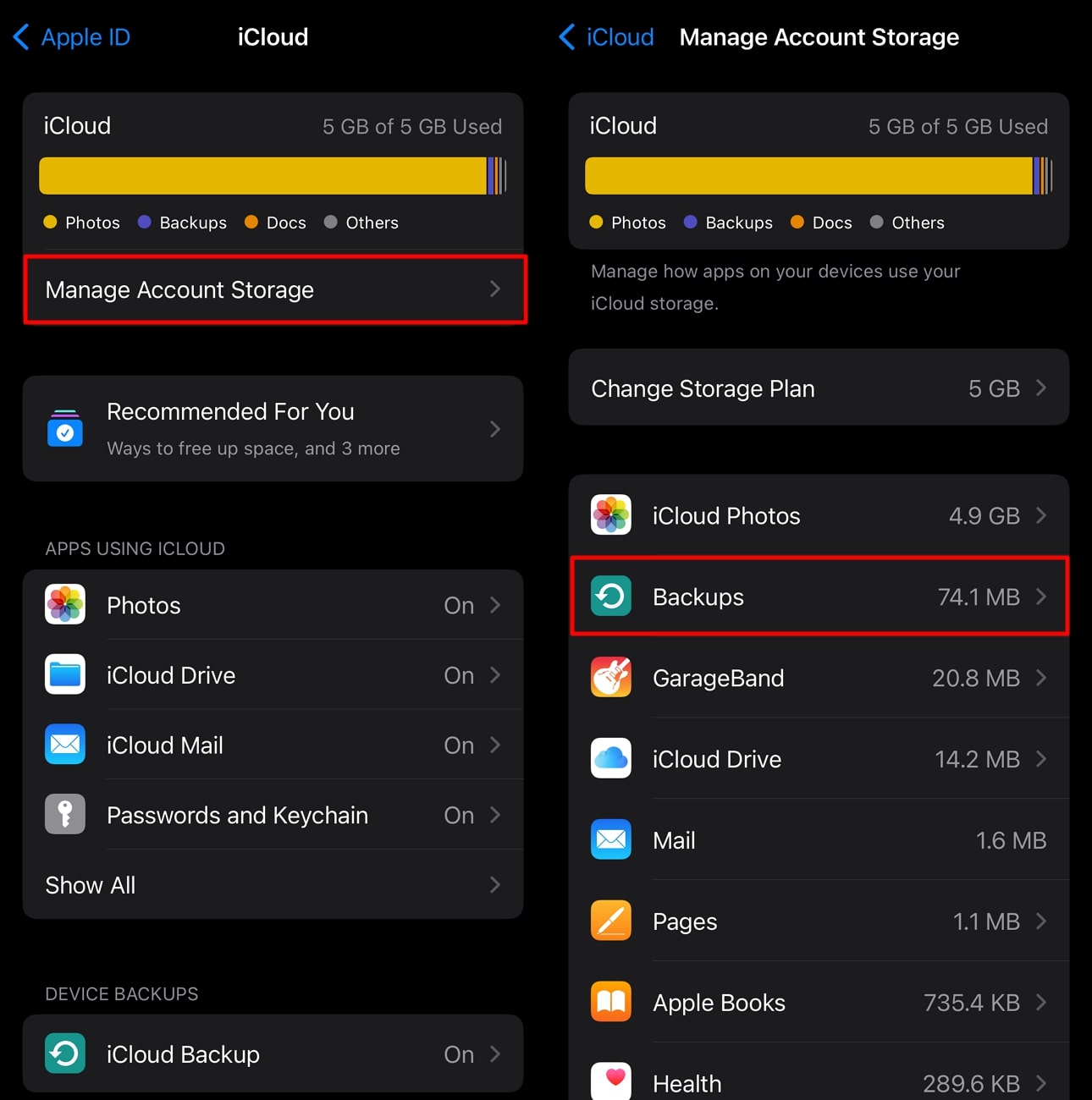
Paso 3 Ahora, debe elegir el iPhone desde donde desea eliminar los mensajes para llegar a la pantalla «Detalles de copia de seguridad». Finalmente, puede presionar el botón «Apague y elimine desde iCloud» deslizando la visualización de su iPhone hacia arriba.
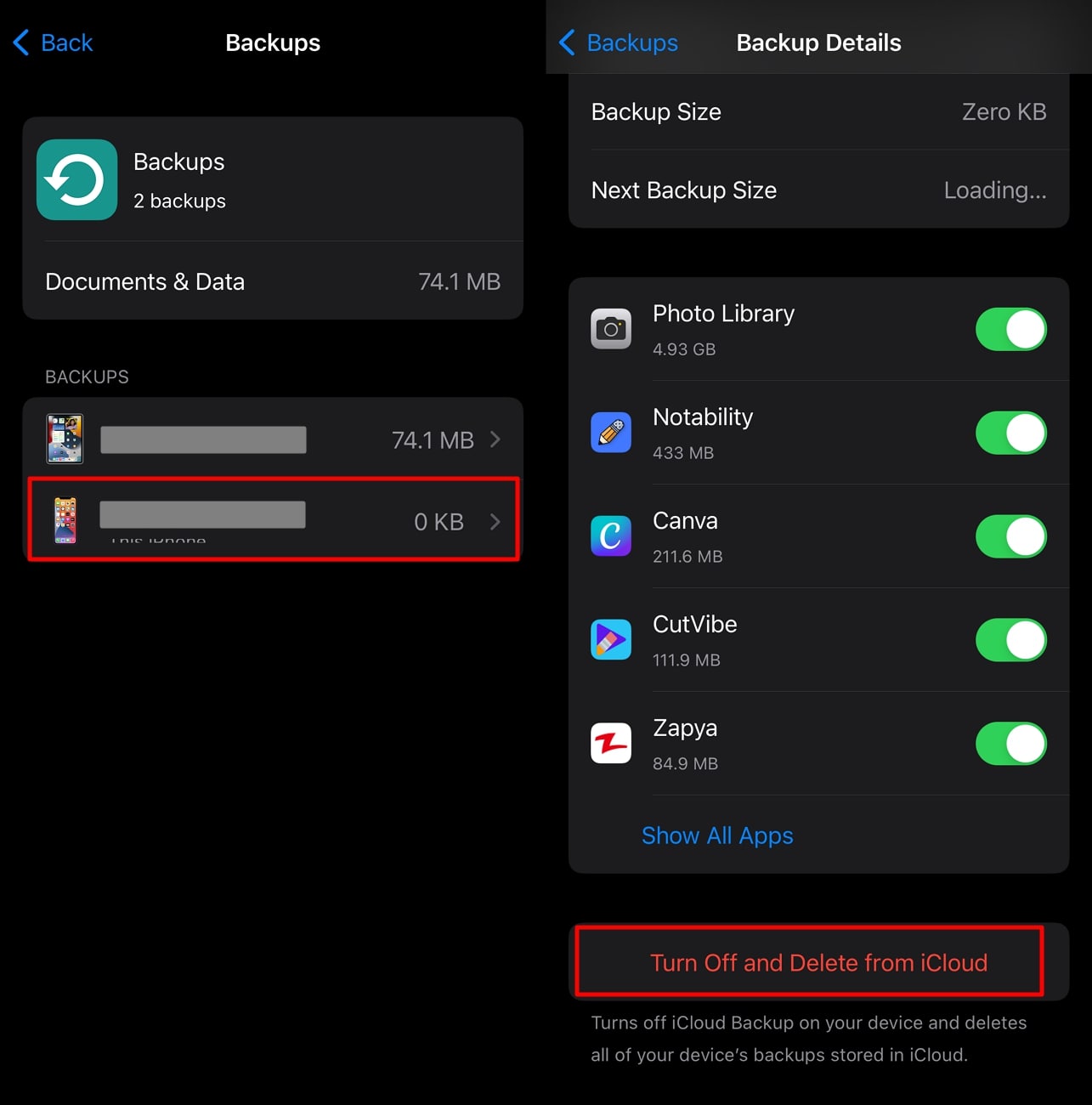
4. Uso de la herramienta de borrador de datos de iPhone
A diferencia de la deleción simple, que solo elimina las referencias del contenido, las herramientas de borrador de datos sobrescriben las ubicaciones de almacenamiento reales de los mensajes eliminados. Estas herramientas siguen protocolos de seguridad avanzados para manejar la eliminación de datos, asegurando que todos los datos eliminados se destruyan permanentemente. Por lo tanto, puede asegurarse con confianza de que no queden rastros de sus mensajes privados.
Además, la mayoría de las herramientas de borrador de datos vienen con características adicionales, como borrar archivos basura y optimizar la condición de su dispositivo de almacenamiento. Además, la naturaleza fácil de usar de estas herramientas facilita que cualquier persona realice una limpieza de datos exhaustiva sin necesidad de experiencia técnica. Por lo tanto, si se pregunta cómo puedo eliminar permanentemente los mensajes de texto con un enfoque integral, estas herramientas están ahí para usted.
Parte 4: Cómo recuperar mensajes de texto eliminados permanentemente
Ahora que hemos compartido enfoques directos que puede usar en su dispositivo móvil iOS para lidiar con el caso de eliminación de mensajes, procedamos a la otra perspectiva. Por ejemplo, podría haber una situación en la que haya realizado accidentalmente la eliminación de la conversación incorrecta y ahora se pregunte sobre recuperarla.
En este sentido, puede obtener ayuda de Itooltab Recovergo iOS, que se ha titulado como el mejor software de recuperación de datos del mundo. Con esta herramienta, ni siquiera necesita hacer una copia de seguridad de sus datos, ya que puede realizar la operación de recuperación en todas las condiciones. Aún así, sería mejor si ejecuta la recuperación lo antes posible después de la eliminación para garantizar un funcionamiento suave. Descargue Recovergo iOS presionando el botón «Descarga gratuita» a continuación para comenzar de inmediato.
Guía paso a paso para recuperar mensajes eliminados a través de Recovergo iOS
Una vez que haya terminado de descargar e instalar el software Recovergo iOS en su PC, realice los siguientes pasos directos para recuperar los chats eliminados:
Paso 1 Iniciar recuperado y continúe con la opción del dispositivo iOS
Primero, abra la aplicación Recovergo iOS haciendo clic en su icono y espere a que se cargue en su PC. Posteriormente, lidere la operación de recuperación de datos seleccionando la opción «Recuperar datos del dispositivo iOS».
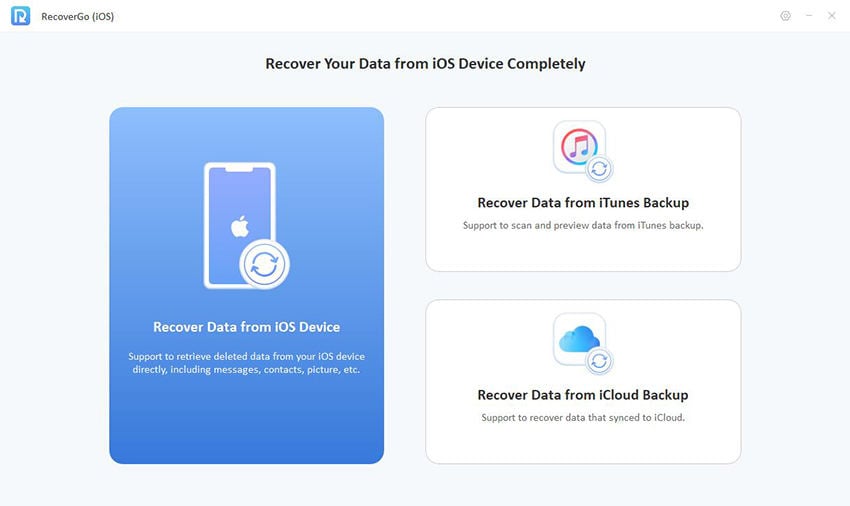
Paso 2 Conecte el dispositivo iOS y seleccione el tipo de datos deseado
Después de esto, use un cable de transmisión con certificación de Apple para conectar su iPhone a su sistema y deje que la herramienta reconozca su dispositivo. Una vez reconocido, toque «Confiar» en su móvil desde el mensaje de confirmación y verifique el tipo de datos que desea restaurar en su iPhone. Después de elegir la aplicación «Mensajes», puede avanzar al presionar el botón «Inicio de escaneo».
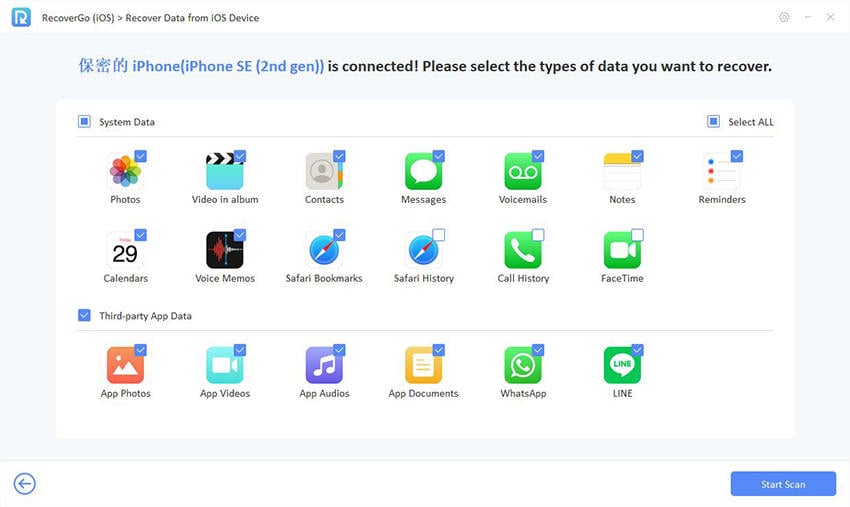
Paso 3 Escanear y elegir los datos perdidos
Después de tocar ese botón, la herramienta comenzará instantáneamente a analizar su iPhone y encontrar los datos eliminados. Cuando la herramienta haya terminado de escanear y obtener una vista previa de la lista de datos encontrados, recuperarlo lo antes posible para evitar cualquier pérdida.
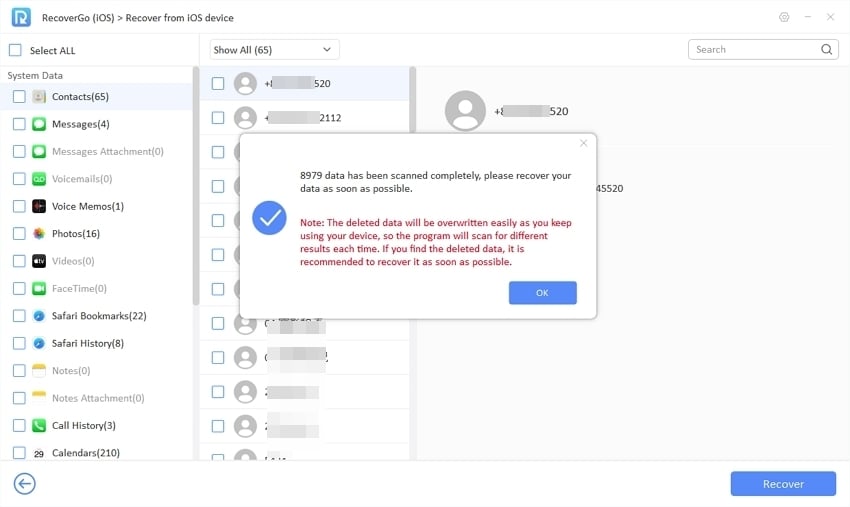
Paso 4 Elija los datos eliminados y recuperarlos
Ahora, puede desplazarse para buscar los archivos de datos específicos e incluso explorarlos utilizando la barra de búsqueda proporcionada. Una vez que haya seleccionado cuidadosamente los datos de «mensajes», haga clic en el botón «Recuperar» y deje que Recovergo restaure con éxito los chats desde su iPhone.
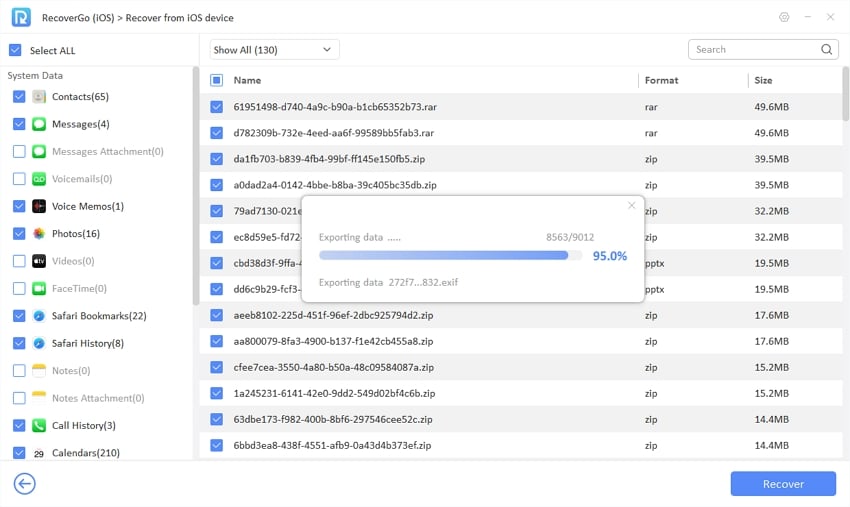
Conclusión
En pocas palabras, es muy importante aprender a eliminar los mensajes de texto de forma permanente en el iPhone para mantener su privacidad. Si bien la aplicación de mensajes incorporados le permite realizar deleciones simples, utilizar enfoques más peculiares puede garantizar que estos mensajes se borren a través de su móvil.
Aparte de eso, esta guía ha discutido la introducción de un enfoque útil para recuperar datos perdidos, si lo ha eliminado sin querer. Habiendo recuperado iOS a su lado, puede recuperar fácilmente cualquier conversación eliminada permanentemente sin necesidad de una copia de seguridad anterior.
